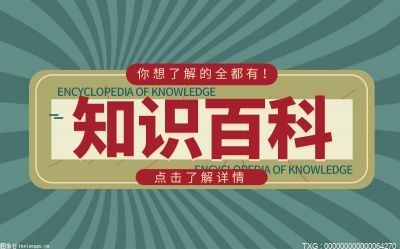Elsevier爱思唯尔审稿track界面查看进度细节
- 哔哩哔哩
- 2023-07-29 12:42:07
每当投递给Elsevier的文章通过初审进入审稿阶段,通讯作者一般都会收到track链接(/?uuid=*)用于追踪进度⬇
Track链接反映的信息极为有限,审稿人数量超过2时便会显示2+,有没有办法看到更细节的内容呢?
 (资料图片仅供参考)
(资料图片仅供参考)
怀着试一试的心态,UP用F12打开了开发者工具,选中网络并刷新页面
可以看到我们打开track页面由浏览器发起的所有请求。包括网页整体的框架(第一条请求)和各种资源的请求。
我们的track链接中的uid唯一对应了我们的稿件,因此关于我们稿件的详情,就在图中与uid同名的json文件中。
JSON中的Date字段即为时间戳形式的日期。接下来我们可以再来点前端小知识,让页面像效果图一样呈现出来。
不难想到,Elsevier的track页面逻辑是有我们请求到JSON数据并在本地进行处理,然后渲染到页面中,因此基本思路就是找到处理JSON的JS文件,修改其中的代码,并使修改后的代码参与到页面渲染中;
这个关键的JS文件我已经替大家找到了:
所以我们无法看到2以上的具体数字的罪魁祸首就是下面这行代码:
那么如何处理便很简单了,我们右键将代码另存一份,可以用记事本打开,然后修改这行代码:删掉判断逻辑,直接显示具体数值:
修改后就能显示具体数值了,如果想显示每个详情的具体时间,可以看下一节内容,如果到此就满足需求了,可以跳过下一节,直接看最后一部分内容如何实现本地的JS替换请求中的JS
图中蓝色的代码块负责渲染我们看到的【Reviews xxx: n】这部分内容,可以看到代码中给On(e)函数传入了On(()),而r实例化的代码就在第一行:const r = new Rn(e,n); 因此我们找到Rn类,好巧不巧,就在这部分代码的上面:
我们可以修改以下代码,实现将审稿进度打印到控制台:
到此代码修改完毕,下面实现用本地代码替换请求中的代码.
我们复制track网址中的域名:,以此创建一个同名的文件夹,并将修改好的代码移到这里。
回到我们的控制台,进入源代码,选择覆盖(这两项找不到的友友可以点击“》”查看是否被折叠了),打开文件夹选择我们刚刚创建好的文件夹,如下图所示
最后一步:选中【启用本地替代】,再次刷新页面,回到控制台:(网络那一项出现了警告符号就代表替代成功了)
其他的track页面也能像这样开启本地替代. 到此目的达成
希望这篇能中吧...(*゜ー゜*)
关键词:
- Elsevier爱思唯尔审稿track界面查看进度细节2023-07-29
- 福建多地迎破历史纪录强降雨 “卡努”31日2023-07-29
- “杜苏芮”减弱为热带低压 “卡努”将向我2023-07-29
- “杜苏芮”北上制造极端暴雨,原因为何?2023-07-29
- 河北启动重大气象灾害(暴雨)Ⅲ级应急响应2023-07-29
- 暴雨橙色预警:北京河南等部分地区将现大暴2023-07-29
- 2023潍坊职业学院录取分数线是多少 2023潍2023-07-29
- 云南省2023年下半年征兵工作全面展开 榜样2023-07-29
- 京津冀鲁豫晋将有极端强降雨影响1.3亿人 2023-07-29
- 防御台风不力,福建宁德一地通报一批“躺平2023-07-29
- 多地防汛三级应急响应 河南防汛防台风工作2023-07-29
- 目前郑州城区立交桥下均无积水,河道、明沟2023-07-29
- “杜苏芮”登陆福建晋江!他们连夜疏通城区2023-07-29
- 暴雨突袭中牟 交警积水中赤脚救援抛锚车辆2023-07-29
- 新产业、新业态、新商业的“三新”经济增加2023-07-29
- 北京市体育局:降雨期间暂停举办一切室内外2023-07-29
- 台风登陆后强降雨长时间不下线,福州地铁、2023-07-29
- 谨防孩子小小年纪就脊柱侧弯2023-07-29
- 买的偶久作弊器怎么用_55you作弊器怎么用2023-07-29
- 《武装原型》8月8日更新:新增6个超级爱国2023-07-29
- 孩子不读书,天天抱着手机怎么办?2023-07-29
- 福建多地暴雨红色预警!福州莆田日降水量破2023-07-29
- 日本将中国定位为日“前所未有的最大战略挑2023-07-29
- 受台风影响,郑州市多个涵洞积水 西山路京2023-07-29
- 迎战台风,郑州樱桃沟、绿博园等多个景区临2023-07-29
- 洛阳发布最新预警,市区降雨量将达50毫米以2023-07-29
- 二季度中国外资营商环境调研报告显示:跨国2023-07-29
- 成都大运会|开幕式独家揭秘之四:“金色芙2023-07-29
- 公交地铁全线停运 福州启动防暴雨Ⅰ级应急2023-07-29
- 绍兴古城打造文商旅融合发展的“诗与远方”2023-07-29